手机表格如何横行换顺序,在现代社会中手机和电脑成为了我们生活中必不可少的工具,其中电子表格软件Excel更是被广泛运用于各个领域。在使用Excel的过程中,我们常常会遇到需要对表格数据进行排序的情况。而今天我们要探讨的是如何在Excel中实现按行排序,即如何改变表格中数据的顺序。通过这种方式,我们可以更加方便地对数据进行整理、分析和比较,提高工作效率。接下来我们将一起探索一下在Excel中如何实现按行排序的方法。
如何在EXCEL中实现按行排序
具体步骤:
1.打开一个工作列表,在其中可以查看工作列表中的数据信息。这里横排表头中,“2季度销量”的顺序出现了排序错误,单击“数据”菜单,展开功能区

2.在工作列表中,选中B2:E7单元格数据区域
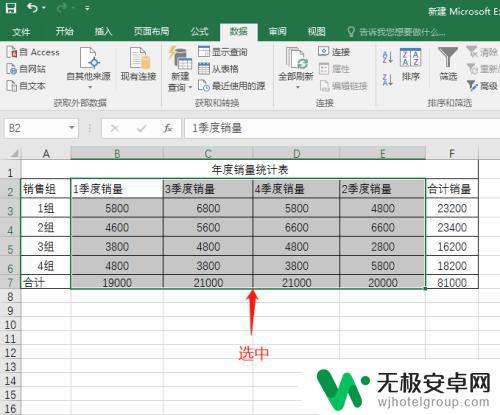
3.在“排序和筛选”选项区中,单击“排序”按钮
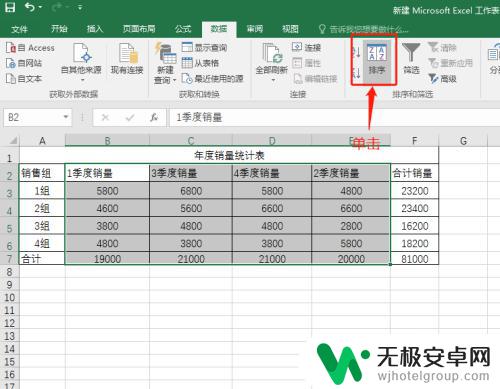
4.弹出“排序”对话框,单击“选项”按钮
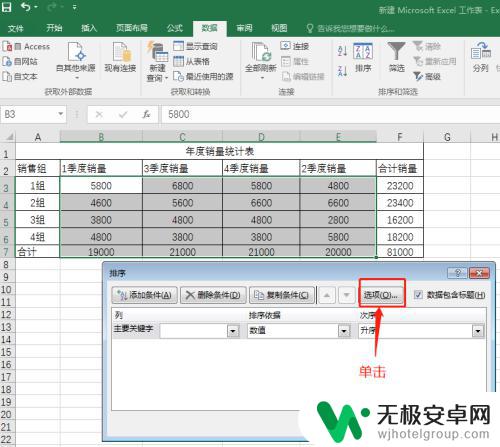
5.弹出“排序选项”对话框,单击“按行排序”单选按钮。然后单击“确定”按钮
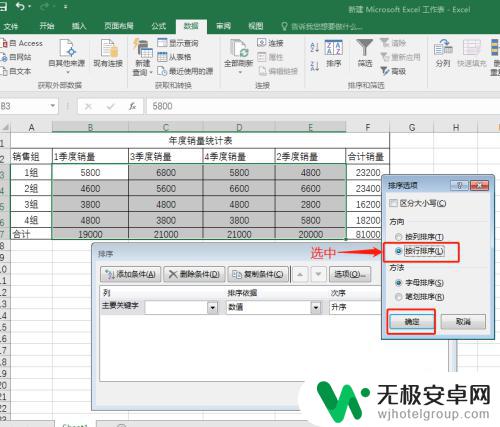
6.返回“排序”对话框,单击“主要关键字”下拉按钮。在弹出的下列表中选择“行2”选项,然后单击“确定”
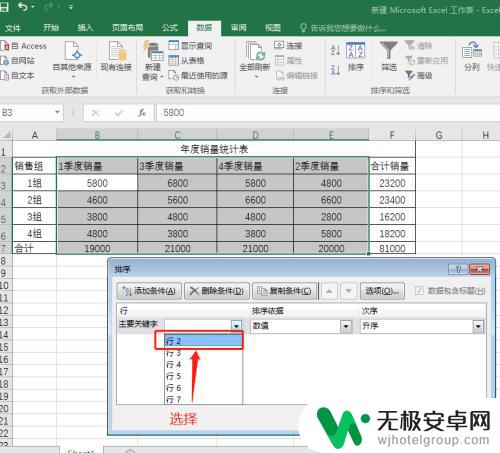
以上就是如何在手机表格中改变列的顺序的全部内容了,如果有不清楚的地方,用户可以参考我的步骤进行操作,希望这能对大家有所帮助。









